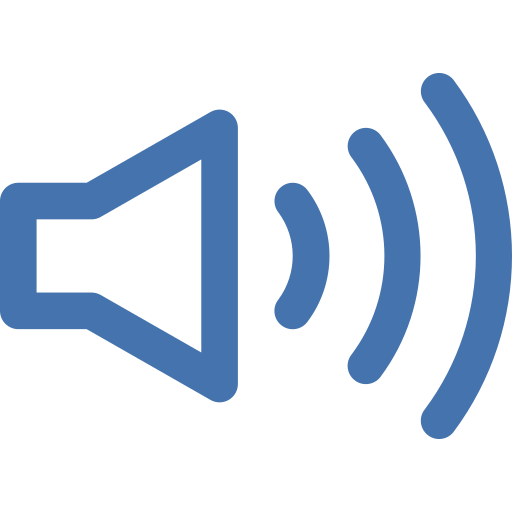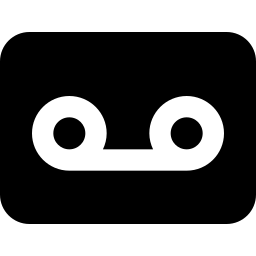Как создать фото или видеоальбом на Blackview BV6300?
На вашем Blackview BV6300 много фотографий, и вы хотите их немного упорядочить. Решением будет создание персонализированных альбомов, чтобы переместить ваши фотографии в каждый отдельный альбом. Если вы не знаете, как создать новый фотоальбом на Blackview BV6300 или переместить свои фотографии в этот альбом на телефоне Android, наша статья поможет вам. Сначала мы объясним, что делать, чтобы создать новый альбом на вашем Blackview BV6300 и переименовать его. Тогда как переместить фотографии из альбома в новый альбом. И, наконец, как создать личный альбом.
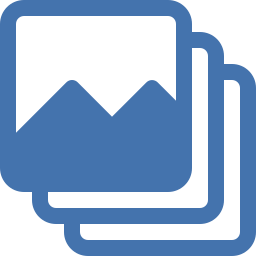
Как создать новый фотоальбом на Blackview BV6300?
Если вы хотите лучше организовать свою фотогалерею, можно создавать альбомы. Фотоальбомы на android можно использовать для организации фотографий в группы.
Альбомы, созданные автоматически на вашем Blackview BV6300
Эти альбомы чаще всего создаются автоматически Android. В вашем телефоне обычно есть альбомы, относящиеся к вашей деятельности. Это означает, что альбомы будут созданы в соответствии с приложениями или даже использованием вашего смартфона. Для большей наглядности на вашем Blackview BV6300 будут фото или видео альбомы, например:
Программы для Windows, мобильные приложения, игры - ВСЁ БЕСПЛАТНО, в нашем закрытом телеграмм канале - Подписывайтесь:)
- альбом, связанный с вашей камерой
- альбом, связанный с Facebook или Messenger
- фотоальбом, видео WhatsApp
- альбом скриншотов
- альбом, связанный с Instagram
- альбом, связанный с загрузкой изображений
Как создать собственный альбом на Blackview BV6300?
Создайте фотоальбом или видеоклипы, если вы хотите лучше организовать свою галерею, нет ничего проще. Ознакомьтесь с этими показаниями:
- Зайдите в приложение “Галерея”
- И выберите альбом
- Затем выберите Меню или 3 черные точки вверху справа.
- И выберите Create New Album.
- Определите название нового альбома и его место в памяти (внутренняя память или SD-карта)
- И нажимаем на Create
- Готово, альбом создан
Как переместить фотографии или видеоклипы с Blackview BV6300 в персональный альбом?
вновь созданный альбом не будет содержать ни фотографий, ни видео. Чтобы иметь возможность перемещать фотографии из основного альбома галереи в персонализированный альбом, очень просто у вас есть два метода добавления видео в ваш новый альбом:
Переместить видео из основного альбома
- Перейдите в альбом камеры или камеры вашего Blackview BV6300.
- Сделайте долгое нажатие на фото или видео
- Появятся маленькие кружки, которые будут соответствовать Выбранному. выберите все фотографии, которые хотите разместить в новом альбоме
- После того, как все фотографии будут выбраны, выберите меню в правом верхнем углу.
- И выберите Перенести в другой альбом.
Добавляйте фото или видео прямо через новый альбом
Действительно, если вы хотите добавить фотографии прямо через новый фотоальбом, это довольно просто. Это решение работает, как только альбом пуст. Имея это в виду, выберите альбом. И выберите «Добавить фотографии», а затем выберите фотографии, которые вы хотите добавить в этот альбом.
Как вы можете создать личный альбом на своем Blackview BV6300?
Действительно, если вы хотите скрыть фотографии или видео на своем Blackview BV6300, есть решения. Прочтите нашу статью. Иногда, выбрав фотографии, которые вы хотите защитить, вам будет предложено перейти в безопасную папку. Имея это в виду, вы должны создать учетную запись.
Что делать, если вы случайно удалили фотоальбом?
Иногда бывает, что мы слишком быстро нажимаем на удаление. Как восстановить удаленный альбом на android? Мы описали целую статью о решениях по восстановлению удаленных фото или видео с телефона Blackview BV6300. Если вам нужны другие учебные материалы по Blackview BV6300, мы приглашаем вас ознакомиться с другими статьями в категории: Blackview BV6300.
Программы для Windows, мобильные приложения, игры - ВСЁ БЕСПЛАТНО, в нашем закрытом телеграмм канале - Подписывайтесь:)